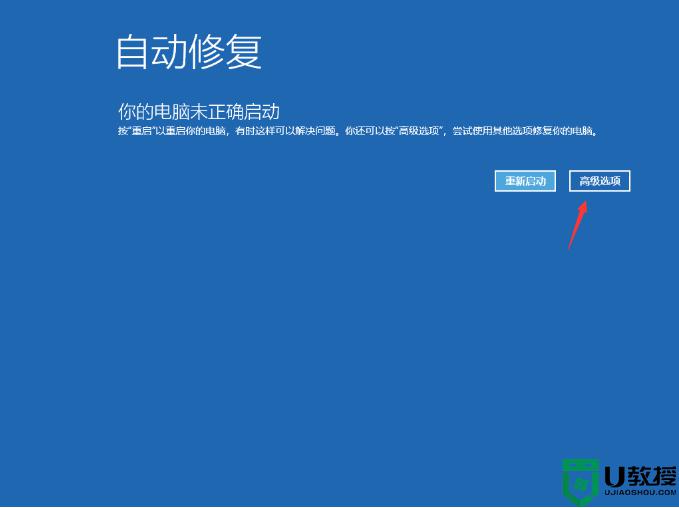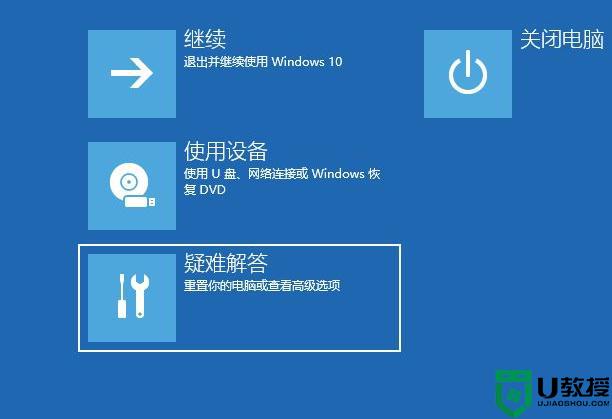电脑开机一直自动修复无法进入系统的详细解决方法
时间:2021-04-19作者:fang
电脑在开机时出现一直自动修复无法进入系统的情况,相信很多用户都遇到过,但是出现这一问题之后我们有什么好的方法来处理呢?许多网友不是很清楚,那么对于这一情况,今天小编就来为大家分享关于电脑开机一直自动修复无法进入系统的详细解决方法。
解决方法如下:
1、我们需要在系统启动时按住电源按钮10秒钟,以强制关闭该系统启动。如果系统快速启动(通常需要10秒钟左右),请按电源按钮4-6秒钟。关闭系统的钥匙。
2、此时我们可以看到有一个维修按钮。我们可以单击修复。修复检测完成后,将提示两个按钮。选择是重新启动还是输入高级选项。单击此处的“高级选项”。
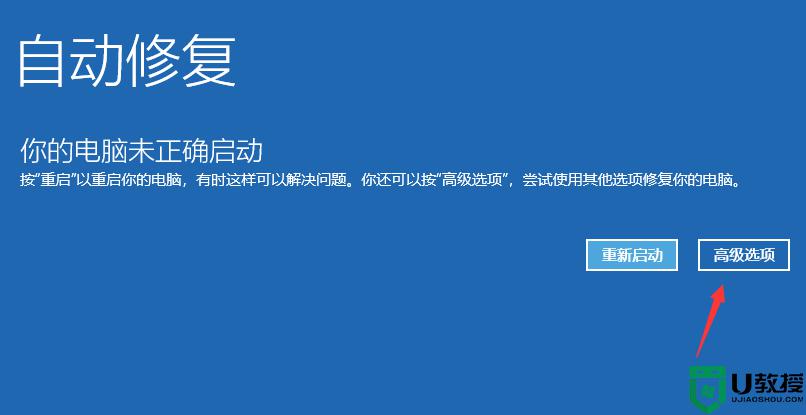
3.单击高级选项后,将在屏幕上显示重置此计算机的选项。目前,我们只需要在界面中选择“重置此计算机”。跟随编辑器了解它是否非常简单。
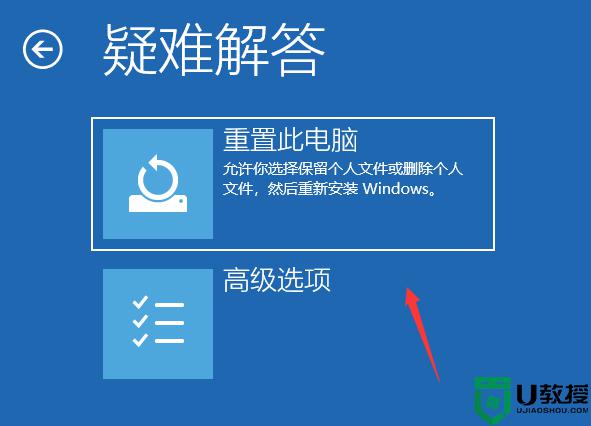
4、可以选择删除屏幕上的所有内容。目前,我们只需要单击以删除所有内容。由于我们的win10系统已损坏,因此我们选择在此步骤中删除所有内容。
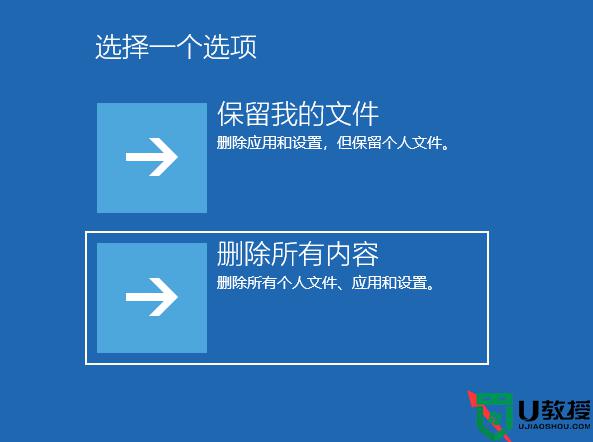
以上就是关于电脑开机一直自动修复无法进入系统的详细解决方法啦,希望可以帮助到大家哦。